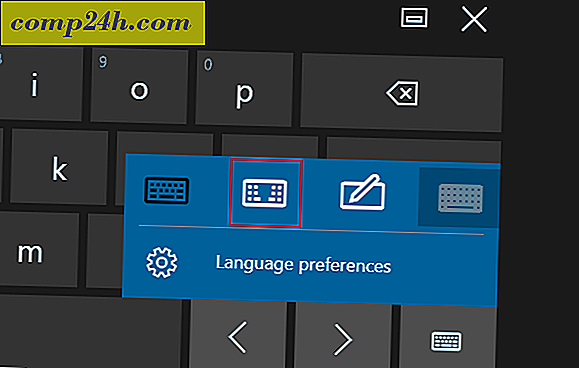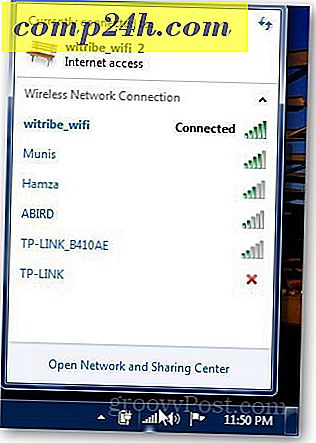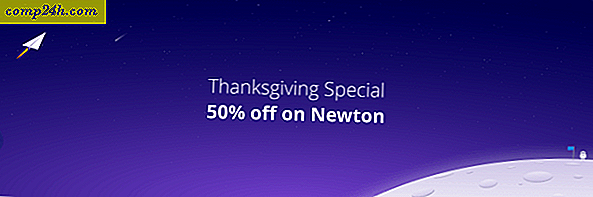Jak zaktualizować aplikacje dla systemu Windows 8
Windows 8 pozwala instalować i kupować aplikacje ze sklepu Windows. Po zainstalowaniu niektórych aplikacji warto je zaktualizować. Oto, jak sprawdzić dostępność aktualizacji i je zainstalować.
Kafelek Windows Store na ekranie Start systemu Windows 8 wyświetli liczbę aplikacji, dla których dostępne są aktualizacje. W tym przypadku jest osiem aktualizacji.
Kliknij kafelek, aby uruchomić Sklep Windows.

Jeśli nie widzisz tego powiadomienia w kafelku Windows Store, wejdź do sklepu i wyświetl pasek uroku. Następnie przejdź do Ustawienia >> Aktualizacje aplikacji.

Następnie ustaw opcję automatycznego sprawdzania aktualizacji na Tak.

Po otwarciu Sklepu kliknij link Aktualizacje w prawym górnym rogu ekranu.

Zostanie wyświetlony ekran Aktualizacje aplikacji ze wszystkimi aplikacjami wybranymi domyślnie. Jeśli chcesz je wszystkie zaktualizować, po prostu kliknij instalację poniżej listy aplikacji.

Jeśli nie chcesz ich aktualizować, po prostu kliknij te, których nie chcesz zaktualizować. Zielony znacznik wyboru zniknie, więc wiesz, że nie zostały wybrane.

Po wybraniu aplikacji, które chcesz zaktualizować, kliknij przycisk Aktualizuj. Następnie zobaczysz postęp każdej aplikacji podczas jej aktualizacji.

Po zaktualizowaniu aplikacji zniknie ona z tego ekranu. Po zakończeniu aktualizacji otrzymasz następujący komunikat informujący, że aktualizacje zostały zainstalowane.

Następnie, jeśli wrócisz do ekranu startowego Windows 8, zobaczysz, że ikona Sklepu Windows nie wyświetla już numeru.

To wszystko. Otrzymasz powiadomienie, gdy aplikacje będą aktualizowane na kafelku Sklepu - podobnie jak w sklepie Apple Apps Store powiadomi Cię o aktualizacjach na iPhonie lub iPadzie.